Aktualizacje iOS 17 i iPadOS 17 obejmują szereg ulepszeń w zakresie prywatności i bezpieczeństwa, które sprawiają, że Twoje urządzenia są bezpieczniejsze niż kiedykolwiek, a Apple ogranicza dostęp do zdjęć i wydarzeń w kalendarzu oraz jeszcze bardziej ogranicza sposób, w jaki strony śledzą Cię w sieci.
p>
Ulepszenia przeglądania prywatnego w przeglądarce Safari
W przeglądarce Safari okna przeglądania prywatnego są teraz zablokowane i wymagają dodatkowego uwierzytelnienia w celu odblokowania i uzyskania dostępu. Jeśli przekażesz telefon komuś, kto spróbuje otworzyć kartę przeglądania prywatnego Safari, dostęp zostanie odrzucony bez skanowania Face ID/Touch ID lub kodu dostępu.
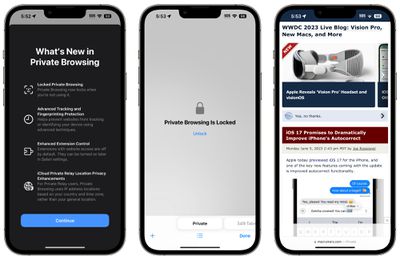
Karta Prywatne jest automatycznie blokowana.
Usuwanie adresów URL śledzenia
Otwarcie adresu URL w oknie przeglądania prywatnego automatycznie usuwa wszystkie informacje śledzenia dodane do adresu URL, a nieznane elementy śledzenia są całkowicie blokowane, więc firmy nie mogą śledzić przeglądania w wielu witryn.
![]()
Adresy URL można również usuwać podczas przeglądania w trybie przeglądania nieprywatnego, jeśli ta funkcja jest włączona. Oto jak usunąć śledzenie oparte na adresach URL we wszystkich oknach przeglądarki: Otwórz aplikację Ustawienia. Przewiń w dół do Safari. Stuknij w Zaawansowane. Stuknij w Zaawansowane śledzenie i ochrona odcisków palców. Włącz opcję „Wszystkie przeglądanie”.
Włączenie tej opcji zapewni, że wszystkie adresy URL otwarte w Safari usuną dodatkowe informacje o śledzeniu, które są wklejane na końcu adresu URL.
Wspólne hasła
W systemie iOS 17, iPadOS 17 i macOS Sonoma możesz bezpiecznie udostępniać hasła i klucze dostępu znajomym i członkom rodziny, korzystając z nowej funkcji wspólnego hasła. Korzystając z tej funkcji, hasła do współdzielonych kont multimediów, mediów, rachunków i nie tylko można udostępniać wielu osobom.
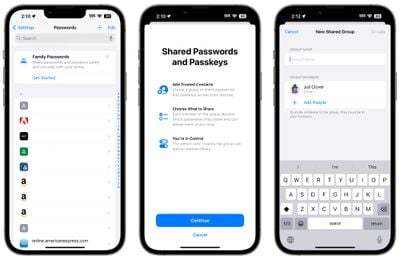
Każda osoba może uzyskiwać dostęp do udostępnionych haseł, dodawać je i zmieniać, z dostępną konfiguracją, przechodząc do sekcji Hasła w aplikacji Ustawienia i wybierając „Rozpocznij” pod nagłówkiem „Hasła rodzinne”.
Resetowanie kodu dostępu
Jeśli zmienisz kod dostępu na iPhonie, a następnie przypadkowo zapomnisz wybrany nowy kod dostępu, masz teraz 72-godzinny okres karencji, aby go naprawić bez utraty dostępu do urządzenia.
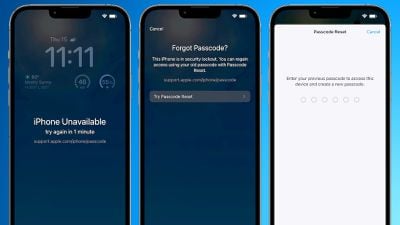
Apple umożliwia użycie starego kodu dostępu w ciągu 72 godzin od ustawienia nowego, co jest przydatne, jeśli jesteś osobą, która może zapomnieć nowo utworzony kod dostępu.
Jeśli po dokonaniu zmiany wprowadzisz nieprawidłowy kod dostępu, możesz dotknąć opcji „Nie pamiętasz kodu dostępu?” opcję u dołu ekranu, aby skorzystać z opcji „Spróbuj zresetować kod dostępu”. Dotknięcie go umożliwia użycie starego kodu dostępu do utworzenia kolejnego nowego kodu dostępu.
Aby zabezpieczyć się na wypadek, gdyby ktoś poznał Twój kod dostępu, istnieje ustawienie „Wygasa poprzedni kod dostępu teraz”, które możesz włączyć.
Dostęp do biblioteki zdjęć
Apple zapewnia dostęp do biblioteki zdjęć w iOS 17, a aplikacje muszą prosić o pozwolenie na dostęp do całej kolekcji zdjęć. Dostęp do aplikacji jest ograniczony, chyba że zezwolisz im na wyświetlanie całej biblioteki, co zapewni prywatność Twoich obrazów.
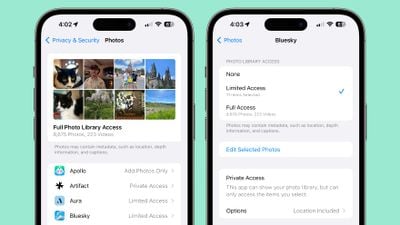
Aplikacjom można przyznać następujące uprawnienia: Dostęp ograniczony — aplikacje widzą tylko obrazy, które możesz wybrać, i możesz przejrzeć wybrane obrazy w dowolnym momencie w aplikacji lub przechodząc do Ustawienia > Prywatność i bezpieczeństwo > Zdjęcia. Pełny dostęp — aplikacje mogą wyświetlać wszystkie obrazy i filmy w Twojej bibliotece zdjęć, a Twoje urządzenie poinformuje Cię dokładnie, do ilu zdjęć i filmów dajesz dostęp. Brak — całkowity brak dostępu do biblioteki zdjęć. Dodaj tylko „Zdjęcia” – aplikacja może dodawać obrazy do Twojej biblioteki, ale nie może ich wyświetlać. To ustawienie zależy od aplikacji i nie jest dostępne we wszystkich aplikacjach.
Jeśli otworzysz aplikację Ustawienia, a następnie przejdziesz do sekcji Prywatność i bezpieczeństwo i wybierzesz „Zdjęcia”, zobaczysz dostęp do „Zdjęć”, do którego mają dostęp wszystkie aplikacje. Tutaj możesz zmienić ustawienia i dobrze jest przejrzeć listę, aby dokładnie zobaczyć, które aplikacje mogą wyświetlać Twoje obrazy. Możesz także usunąć informacje, takie jak lokalizacja i podpis, oraz zmienić format zdjęcia.
Pobranie nowej aplikacji, która chce uzyskać dostęp do biblioteki zdjęć, spowoduje wyświetlenie opcji przyznania ograniczonego lub pełnego dostępu. W przeszłości aplikacje miały możliwość po prostu poprosić o ogólny dostęp do biblioteki zdjęć, co dawało im całą bibliotekę, a nie tylko wybrane obrazy. W iOS 17 masz znacznie większą kontrolę nad tym, jakie aplikacje mogą widzieć zdjęcia.
Twój iPhone będzie również okresowo przypominał o ograniczeniu dostępu aplikacji do obrazów, informując, ile obrazów może zobaczyć aplikacja.
Dostęp do kalendarza
Aplikacje mogą dodawać wydarzenie do aplikacji Kalendarz bez możliwości przeglądania kalendarza za pomocą opcji „Tylko dodawanie wydarzeń”.
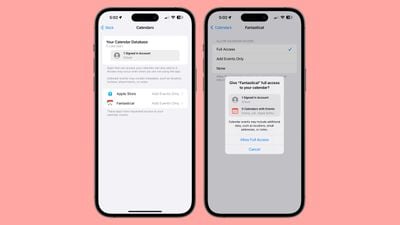
Dostępem do kalendarza można zarządzać, przechodząc do opcji Ustawienia > Prywatność i bezpieczeństwo > Kalendarze. Możesz przyznać aplikacjom pełny dostęp, wybrać opcję Tylko dodawanie wydarzeń lub użyć opcji Brak, aby cofnąć dostęp. Ta sekcja aplikacji Ustawienia zawiera również szczegółowe informacje na temat liczby posiadanych kalendarzy i liczby kont, do których jesteś zalogowany.
Aplikacje, które mają pełny dostęp do Kalendarza, mogą zobaczyć lokalizację, osoby zaproszone, załączniki i notatki, według Apple.
Klucze dostępu
iOS 17 automatycznie przypisuje klucz dostępu do Apple ID, co jest bezpieczniejszą alternatywą dla hasła. Za pomocą klucza dostępu użytkownicy mogą zalogować się do „Apple ID” za pomocą „Face ID” lub „Touch ID” zamiast hasła, z funkcją dostępną na icloud.com, appleid.apple.com i innych witrynach Apple.
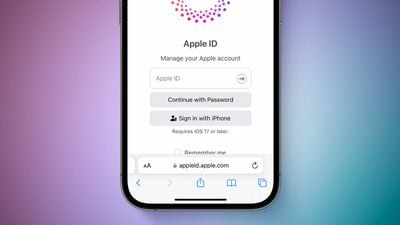
Klucze dostępu korzystają z pary kluczy: publicznego i zarejestrowanego w witrynie lub aplikacji oraz prywatnego, przechowywanego tylko na urządzeniu. Osoba trzecia nie ma możliwości przechwycenia i uzyskania dostępu do klucza dostępu, więc klucza dostępu nie można ukraść.
W przypadku iOS 17, macOS Sonoma i iPadOS 17 podczas logowania się na stronie internetowej Apple będziesz używać uwierzytelniania biometrycznego zamiast hasła. Klucze dostępu zostaną ostatecznie przyjęte przez wiele witryn, zastępując hasła.
Historia aktywności w domu
Aplikacja Dom zawiera teraz historię aktywności do 30 dni, dzięki czemu możesz zobaczyć, kto otwierał drzwi zamki, drzwi garażowe, czujniki kontaktowe i czujniki alarmowe oraz kiedy.
Czytaj więcej
Więcej informacji na temat wszystkich nowych funkcji w aktualizacji iOS 17 można znaleźć w naszym iOS 17 podsumowań.

